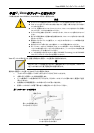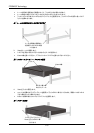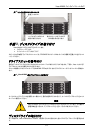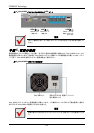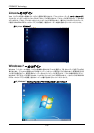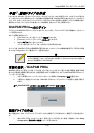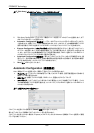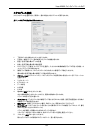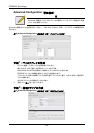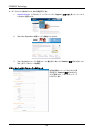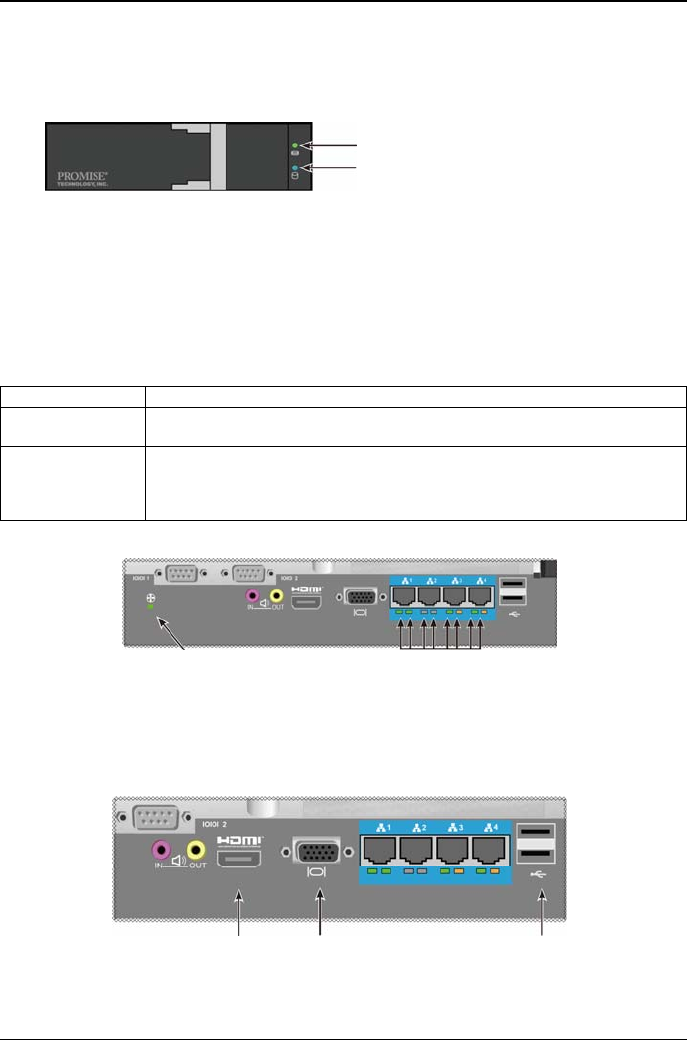
Vess A2600 クイックインストールガイド
ディスクドライブLED
各ドライブキャリアに 2 個の LED があります。これらはドライブの動作およびドライブの現在の状態を表示します。
図
21
:
Vess
ドライブキャリア
LED
ドライ
ブステータス(OK)
動作
ドライブアク
ティビティがあるときには、アクティビティ LED は青色で点滅します。
ドライブが構成されて、正常に動作しているとき、ディスクステータス LED は緑色に点灯します。ランプが赤く点灯す
ると、HDD は手動で交換する必要があります。特定の HDD で RAID バックグラウンド動作がある場合、オレンジが
表示されます。これは単にステータスの通知であって、ユーザーによる操作は不要です。
コントロールパネルLED
システム起動が完了したら、装置後部のコントローラにある LED を使って種々の機能(以下に記述)をモニタできま
す。
LED
説明(詳しくは製品マニュアルを参照してください)
システムファン
緑に点灯した LED は、正常なファン機能を示します。赤い LED はファン故障を示し、ファン
は交換が必要です。
イーサネット
リンク
/
アクティビティお
よび速度
各ポート左下方にある LED は接続時に緑に点灯し、ポートが動作中は緑で点滅、接続が確
立されていない場合は点灯しません。各ポート右下の LED は接続速度を示します。緑は
100 Mbps、オレンジは 1000 Mbps です。
図
22
:
Vess
コントロールパネル
LED
Gigabit イーサネ
ットポート LED
ファン・ステータス
手順
6
:オペレーティングシステム
GUI
へのアクセス
Vess A2600 にインストールされたオペレーティングシステムのグラフィカルユーザーインタフェースにアクセスするに
は、いずれかの USB ポートに USB キーボードを接続し、モニタを VGA または HDMI ポートに接続します。
図
23
:
A2600
後部パネルの
USB
、
HDMI
および
VGA
インタフェース
USB ポー
ト
USB キーボードを
接続して文字入力
を
行
いま
す
VGA ポート
VGAモニターに
接続します
HDM
I ポート
HDMI モニタに
接続します
177